Egal, ob Sie ein erfahrener Linux-Administrator oder ein Elite-Linux-Benutzer sind, der Umgang mit Linux-Dateisystemfehlern kann jedem Kopfschmerzen bereiten. Diese Kopfschmerzen haben jedoch ein gültiges Rezept, wenn Sie die Dateisystempartition lokalisieren oder identifizieren können, die die Leistungsprobleme Ihres Linux-Betriebssystems verursacht.
Die meisten Linux-Betriebssysteme sind mit dem terminalbasierten Dienstprogramm fsck (file system check) vorkonfiguriert. Dieses Dateireparatur-Tool erfordert, dass der unmittelbare Linux-Benutzer mit dem grundlegenden Verständnis und der Verwendung der Linux-Befehlszeilenumgebung und der zugehörigen Befehle vertraut ist.
FSCK-Nutzung
Die Standard-Syntax für fsck Befehlszeilenprogramm lautet wie folgt:
# fsck [COMMAND_OPTIONS] [TARGETED_FILESYSTEM]
Um bequem fsck zu verwenden Dienstprogramm verwenden, ohne auf Probleme zu stoßen, müssen Sie ein Root- oder Sudoer-Benutzer auf Ihrem Ubuntu-System sein. Sudo-Berechtigungen sind für die korrekte Ausführung von fsck erforderlich Befehl.
Es gibt eine Reihe wichtiger Regeln, die befolgt werden müssen, bevor Sie versuchen, das Dateisystem mit dem Befehl fsck zu reparieren.
- Verwenden Sie das fdisk -l Befehl, um die vorhandenen Systempartitionsbezeichnungen des Betriebssystems zu identifizieren, die dem Dateisystem zugeordnet sind, das Sie reparieren möchten.
- Unmounten Sie die Dateisystempartition, die Sie im obigen Schritt identifiziert haben (umount /dev/sdx ), um fsck alle identifizierbaren Dateisystemprobleme des Betriebssystems vollständig zu diagnostizieren und zu reparieren.
- Führen Sie den fsck-Befehl aus (fsck -p ) auf der nicht gemounteten Dateisystempartition.
- Mounten Sie die Dateisystempartition neu und starten Sie Ihren Computer neu, falls erforderlich.
So verwenden Sie FSCK zum Reparieren von Ubuntu-Dateisystemfehlern
Es gibt zwei Ansätze zum Beheben von Dateisystemfehlern auf einer Ubuntu-Partition mit fsck Dienstprogramm.
Reparieren von Ubuntu Nicht-Root-Dateisystempartitionen
Nicht-Root-Dateisysteme erfordern keinen Neustart Ihres Ubuntu-Betriebssystems, um eine Dateisystemreparatur über die Erweiterten Optionen des Grub-Menüs zu versuchen . Es kann sich um ein Betriebssystem-Dateisystem handeln, das auf einem externen USB-Laufwerk vorhanden ist.
1. Identifizieren Sie in Ihrer Terminalumgebung den Gerätenamen mit dem beschädigten Dateisystem, das Sie reparieren möchten, indem Sie den folgenden Befehl verwenden:
$ sudo fdisk -l

Von meiner Seite aus habe ich die Dateisystempartition, an der ich interessiert bin, als /dev/sdb3 identifiziert .
2. Stellen Sie sicher, dass diese Dateisystempartition ausgehängt ist.
$ sudo umount /dev/sdb3
3. Versuchen Sie, die Dateisystempartition mit fsck zu reparieren Utility-Befehl. Das -p Option wird automatisch versuchen, das Dateisystem für alle identifizierbaren beschädigten Betriebssystemdateien zu reparieren.
$ sudo fsck -p /dev/sdb3
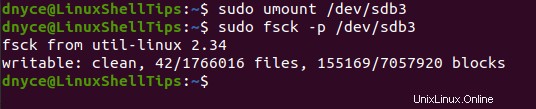
Wie erwartet wurde der Befehl gemäß obigem fsck erfolgreich ausgeführt Befehlsausgabe.
4. Nun, da der fsck Befehl mit dem Reparieren der Dateisystempartition abgeschlossen ist, ist es an der Zeit, sie erneut zu mounten.
$ sudo mount /dev/sdb3
Reparieren der Ubuntu-Root-Dateisystempartition
Da Sie ein aktives Dateisystem nicht unmounten können, ist es unmöglich, eine Dateisystemreparatur mit fsck zu versuchen auf einem laufenden Betriebssystem. Dieser Schritt ist jedoch möglich, wenn das Betriebssystem bootet. Wir müssen das Betriebssystem lediglich anweisen, einen FSCK auszuführen überprüfen und Dateireparatur versuchen, wenn das System neu gestartet wird.
1. Erzwingen Sie fsck einmal während des Systemneustarts auszuführen, indem Sie die folgende Datei in Ihrem Stammverzeichnis erstellen (/forcefsck ) OS-Dateisystem wird dieses Ziel erreichen.
$ sudo touch /forcefsck
FSK muss ausgeführt werden, sobald Ihr System neu gestartet wird. Diese Datei wird jedoch vom Betriebssystem gelöscht, sobald fsck die Ausführung beendet hat. Sie müssen es jedes Mal erstellen, wenn Sie versuchen möchten, das Dateisystem während des Neustarts zu reparieren.
2. Erzwingen Sie fsck um nach bestimmten Systemneustarts ausgeführt zu werden, ist diese Option eine dauerhaftere Lösung.
$ sudo tune2fs -c 2 /dev/sda2
Aus dem obigen Befehl die Dateisystempartition /dev/sda2 wird nach jeweils 2 Systemstarts gescannt und repariert. Sie können diesen Wert auf einen beliebigen positiven ganzzahligen Wert wie 9 setzen oder 15 .
Dateisystemfehler können ein Albtraum für jeden Betriebssystembenutzer sein und Sie möglicherweise sogar dazu zwingen, Ihr Betriebssystem neu zu installieren. Wenn Sie lernen, mit ihnen umzugehen, sparen Sie wertvolle Zeit und verbessern die Produktivität und Erfahrung Ihres Betriebssystems.